Как на MS EXCEL перемножить две матрицы
Умножение матриц — операция не из легких. Часто бывает так, что эту операцию по книжке, чисто теоретически, без помощи преподавателя, изучить почти невозможно. И вот на помощь приходит EXCEL.
Допустим, надо умножить две матрицы A и B,где
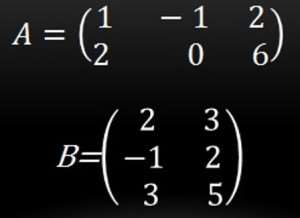
Перед тем, как начинать выполнение операции умножения матриц, нужно обязательно учесть два важных правила:
- 1. Две матрицы можно умножить, если число столбцов первой матрицы равно числу строк второй матрицы.
- 2. В результате получится матрица, у которой строк сколько у первой матрицы и столбцов сколько у второй матрицы.
У нас первое правило выполняется (у матрицы А — три столбца, а у матрицы В — три строки ). В результате получится матрица с двумя строчками и двумя столбцами. Запомним это.
Открываем документ EXCEL. Запишем элементы матриц, разделяя их для определенности и отметим ячейку с которой начнем записывать ответ. С этой ячейки мы должны смочь отложить две строки и два столбца (не забыли еще, зачем это нам?).
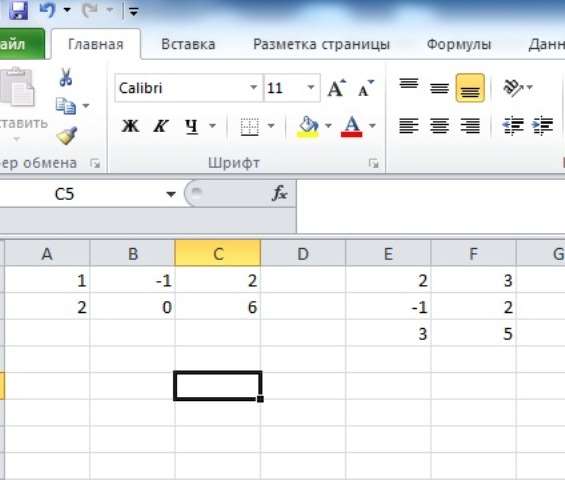
Теперь нажимаем Формулы, затем Математические и в ниспадающем окне находим МУМНОЖ
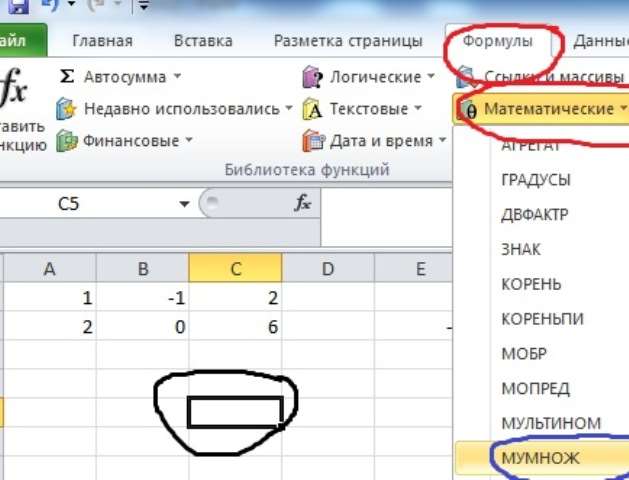
Появляется такое окно, в нем заносим адреса ячеек элементов первой матрицы в Массив1 (обведено красным), а в Массив2 — адреса ячеек элементов второй матрицы (обвел черным)

Если все сделали правильно, то автоматически появятся списком элементы матриц (обведено черным и красным) и покажется ответ (обвел синим)

Чтобы получить ответ в привычном матричном виде нужно нажать OK. Начиная с ячейки, которую мы изначально отметили, выделяем две строки и два столбца (помните?)

Теперь нажимаем клавишу F2, а затем три клавиши одновременно Ctrl+Shift+Enter (+ означает одновременное нажатие)

Все, матрицы перемножили. Окончательно это можно записать в виде
Теперь точно все. Отличных Вам результатов!
Вас также может заинтересует
- Таблица и диаграмма на EXCEL? Легко! (3)
- Список в алфавитном порядке? Легко! (5)
- Как убрать пароль в EXCEL (2)
- Как убрать защиту ячейки в EXCEL (0)
- Как сделать страничный режим на EXCEL (1)







